韩博士装机大师使用方法是怎么样的?博士装机大师可以无需光驱,无需U盘,零技术基础,傻瓜式操作,流水线流程,智能安装,一键智能重装原版系统,完美支持GPT与win10平板,是一款傻瓜式一键装系统工具。今天小编就给大家介绍一下韩博士装机大师离线版重装系统详细教程。
韩博士装机大师离线版重装系统详细教程
1、点击上边的链接下载韩博士装机大师,双击打开,选择【一键装机】选项卡,点击【离线版制作】如图:
PS:使用前先关闭杀毒软件,避免杀毒软件阻拦操作步骤。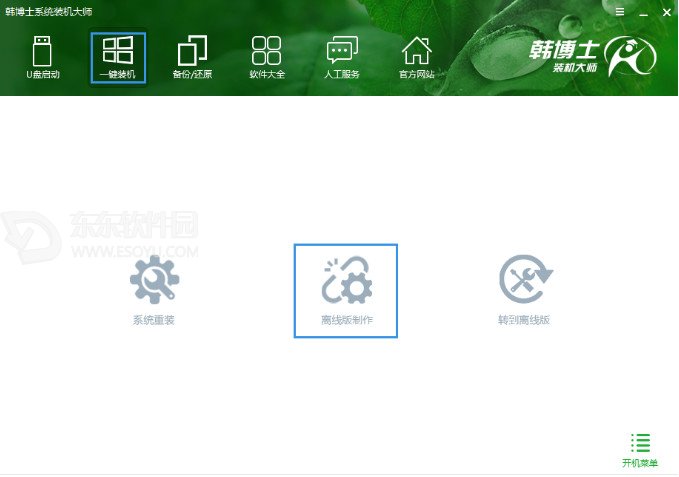 2、韩博士提供多个系统选择,用户可选择【微软官方原版】、【GHOST版】中的XP、Windows7、Windows8、Windows10系统,也可以在【自定义GHOST】中选择用户下载好的系统。(注:在这里小编以GHOST版中的Windows 7 SPA1 64位旗舰版系统为例子)。接着勾选需要进入的PE系统,这里提供【Windows 2003 PE(32/64)】和【Windows 8 PE(32/64)】,用户可根据个人情况去选择。选择完成后点击【浏览】存放导出路径,最后点击【一键制作离线版】如图:
2、韩博士提供多个系统选择,用户可选择【微软官方原版】、【GHOST版】中的XP、Windows7、Windows8、Windows10系统,也可以在【自定义GHOST】中选择用户下载好的系统。(注:在这里小编以GHOST版中的Windows 7 SPA1 64位旗舰版系统为例子)。接着勾选需要进入的PE系统,这里提供【Windows 2003 PE(32/64)】和【Windows 8 PE(32/64)】,用户可根据个人情况去选择。选择完成后点击【浏览】存放导出路径,最后点击【一键制作离线版】如图: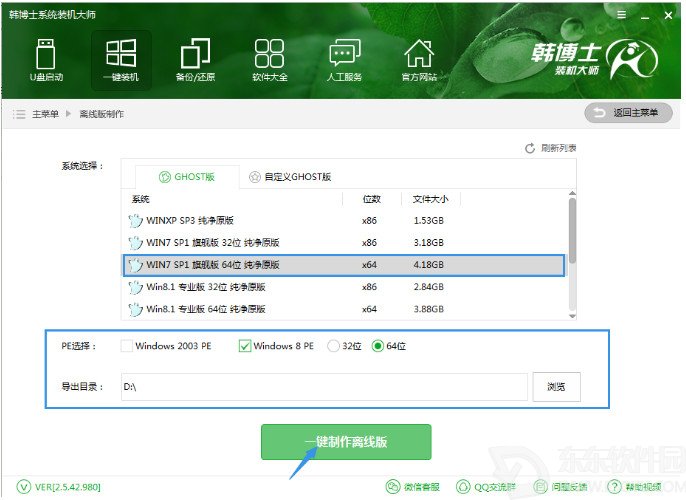 3、在下载管理器界面,我们可以看到软件正在下载我们所需要的系统文件,请耐心等待即可。(注:在下载期间,不要对软件进行任何操作,以免造成软件安装失败)如图:
3、在下载管理器界面,我们可以看到软件正在下载我们所需要的系统文件,请耐心等待即可。(注:在下载期间,不要对软件进行任何操作,以免造成软件安装失败)如图: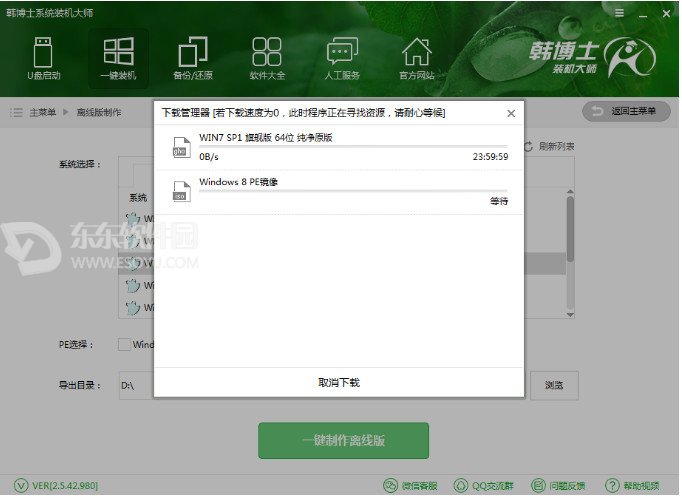
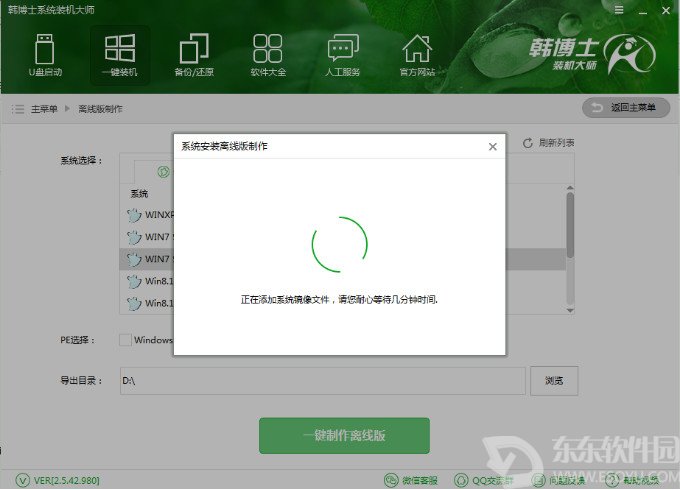 4、安装成功后,点击【立即查看】,如图:
4、安装成功后,点击【立即查看】,如图: 5、在弹出的窗口中,将文件内的压缩包进行解压,如图:
5、在弹出的窗口中,将文件内的压缩包进行解压,如图: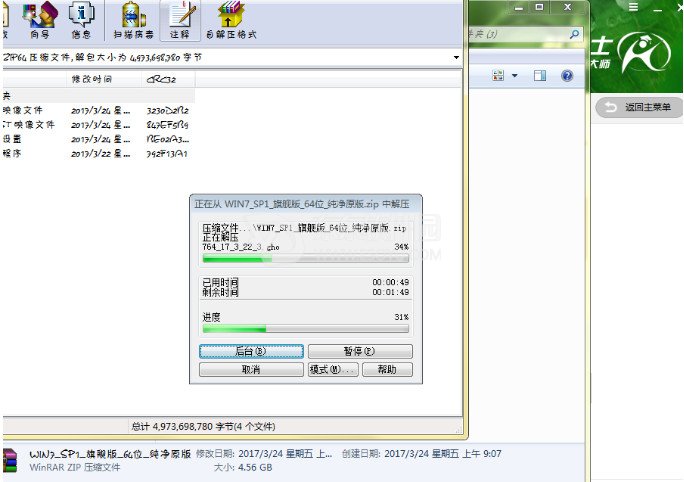 6、解压完成后,双击打开解压出来的韩博士装机大师,如图:
6、解压完成后,双击打开解压出来的韩博士装机大师,如图: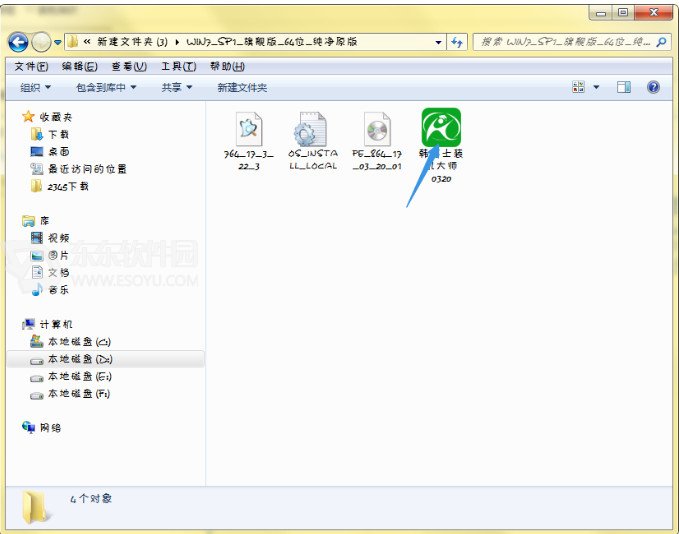 7、接着我们就可以进行系统的重装。在重装系统前,一定要备份好系统上的重要资料,韩博士可备份系统上的【我的文档】、【收藏夹】、【浏览器】、【聊天记录】等,只需轻轻勾选,点击【备份目录】导出路径,然后点击【安装系统且备份数据】进行数据备份和系统重装,如图:
7、接着我们就可以进行系统的重装。在重装系统前,一定要备份好系统上的重要资料,韩博士可备份系统上的【我的文档】、【收藏夹】、【浏览器】、【聊天记录】等,只需轻轻勾选,点击【备份目录】导出路径,然后点击【安装系统且备份数据】进行数据备份和系统重装,如图: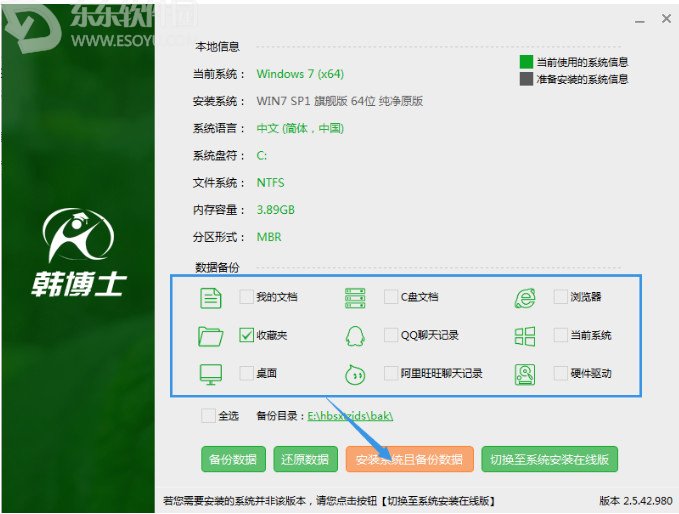 8、进入备份界面,等待系统备份完成,备份完成后,点击【立即重启】。9、重启后进入Windows启动管理器界面,选择【韩博士系统装机大师DOS-GHOST系统离线安装模式】。
8、进入备份界面,等待系统备份完成,备份完成后,点击【立即重启】。9、重启后进入Windows启动管理器界面,选择【韩博士系统装机大师DOS-GHOST系统离线安装模式】。
10、等待系统重装完成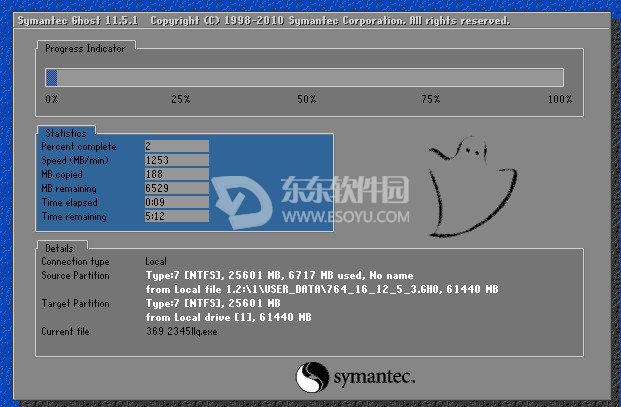
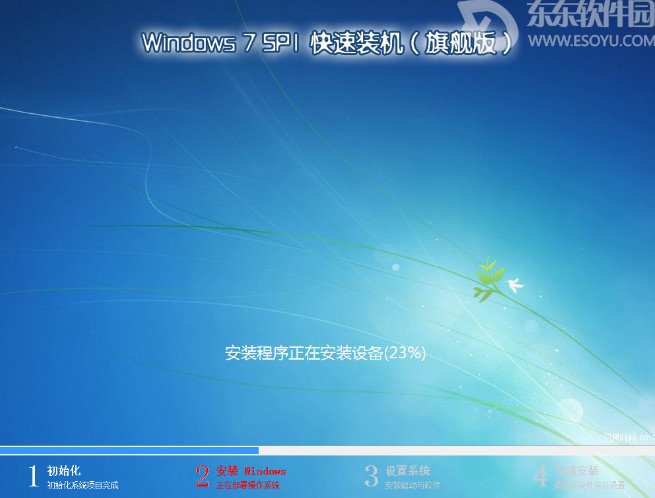 11、安装完成后,就能进入Windows7系统
11、安装完成后,就能进入Windows7系统 好了,关于韩博士装机大师离线版重装系统的教程到这里就全部结束了,大家从上面看可能觉得图文教程有点多,但是实际操作起来没有几步的。
好了,关于韩博士装机大师离线版重装系统的教程到这里就全部结束了,大家从上面看可能觉得图文教程有点多,但是实际操作起来没有几步的。
以上就是小编给大家带来的韩博士装机大师离线版重装系统详细教程以及 韩博士装机大师如何使用,希望能够对你有所帮助!
请对文章打分
韩博士装机大师离线版重装系统详细教程 韩博士装机大师如何使用


评论
评论内容不能为空
热门回复
查看全部评论